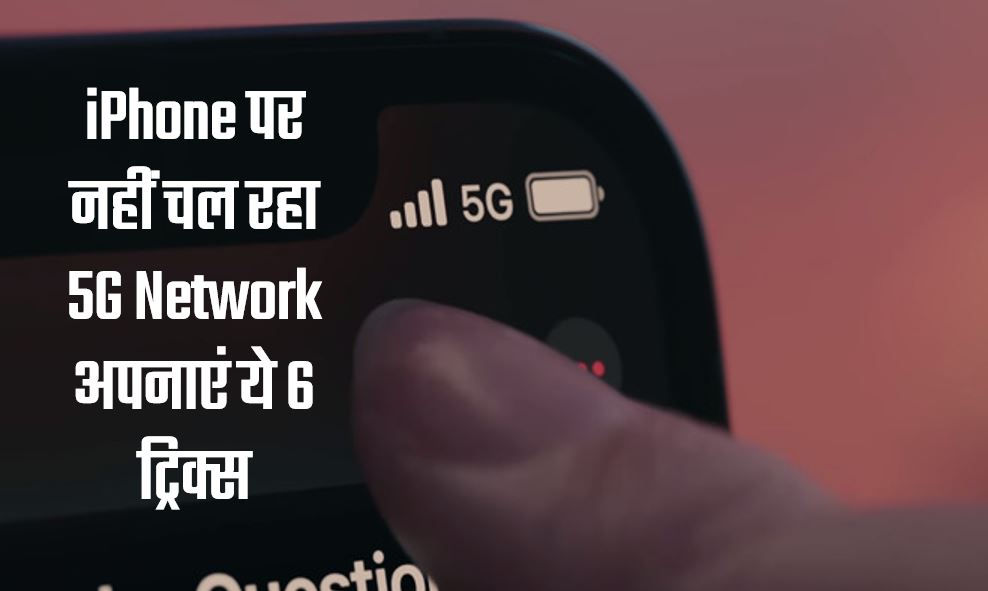Kabhi–kabhi aap apne computer par kuch website ko Block karna chahte hai. Is ki wajah kuch bhi ho sakti hai. Kuch web site virus ka bhandar hote hai. Kuch par Adult content ki complaint hai. Our Kuch apke Personal date ko churane ki koshish karte hai. Bhle hi aap Aise website se bachne ke sare nuskhe jante hai.par esa jaruri nahi ki apka device us karne wala dusra vyekati is ke bare me puri jaankari rakhta ho. isliye behatar hoga ki aap Kuch website ko Block kar de.
Website Block karne ke kai tarike hai. Aap kisi website ko kisi khas Browesr par Block kar sakte hai. Ya fir pure operating system par ya fir apne Networking par website ko is tarah se Block kiya ja sakta hai.
Apke computer par Agar kisi website ke access ko sirf ek machine par control karna chahte hai. To operating system level par Block set ap kar sakte hai.website Block karne ke yah tarika bahut mushkil nahi hai.
Windows
DNS system ko Interne ka backbone mana jata hai. Is ka kaam kisi bhi website Address ko IP Address me tabdil karna hota hai. Aap kisi bhi website ko Browse karn ke liye DNS server ka used karte hai. Wahi apke computer me HOSTS file hote hai. Jo in jaankari ko local system par store rakhte hai. Iska used kai website ko Block karne ke liye kiya ja sakta hai. Hamne is process ki jach Windows 7 our windows 8 par ki .
1#. Yah make kare ki apko apke computer apne computer ka ediministretara access mila huaa hai. Apne computer par Ediministretara Account se sign in kare fir C:Windows\system32\drives\etc me jaye .
2#. Hosts name ke file par do baar click kare fir file ko open ke liye programs ki list se Notepad chune fir ok par click kare Ab akhiri do line me apko ye dikhega ..’’ #127.0.0.1 localhost our ‘’#::1 localhost’’ .
a) Agar aap file ko Edit nahi kar pa rahe hai. To hosts name wale file par right click kare our fir property chune security tab par click kare administrator Account chune our fir Edit par click kare .
b) Pop-up me ek baar fir Account chune full control par check kare Apply >yah par click kare Ab sabhi pop-ups me ok par click kare .
3#. File ke end me aap us website ka Address likhe jise Block chahte hai. Esa karne ke liye file ke end me line jode jisme pehle 127.0.0.1 likhe iske baad us website ka naam jise Block karna chahte hai. Esa karne se site ka name apke computer par redirected ho jayega.
4#. Example ke tor par mywebsite.com ko Block karne ke liye file ke end me ‘’127.0.0.1 www.mywebsite.com ‘’ likhe aap is tarah se kai website ko Block kar sakte hai. Lekin yaad rakhe ki har line me sirf ek website ka name likha sakte hai.
5#. Upar diye gaye directions ko tab tak doharay jab tak apne anushar sabhi website ko Block nahi kar diya ho .
6#. Iske baad hosts file ko band kare our Save par click kare in badlawo ko effective karne ke liye apne computer ko Reboot kare .esa karne ke baad aap payege ki apki chahat ke sare website Block ho gaye hai.
Android Smartphone Par Website Block Kare
Android device par apko hosts file ko Edit karne ki jarurat padegi taaki device apke Block kiye gaye website ko redirect kar sake .apko ek file manager our text Editor ki jarurat padegi . ham to yahi sujhaaw dege ES file Exaplorer App ka used kare jo apko dono kaam karne me suvidha deta hai. Is tarah kaam karta hai. Ye
1#. ES File Explorer install kare fir use khole top me bane ‘’/’’ batten par tab kare fir system. etc par tab kare.
2#. Is folder me aap hosts file dekh payege.is par tab kare our iske baad pop-up menyu me text par tab kare . agale pop-up me ES Note Editor par tab kare.
3#. Right tarah top me dikh rahe tin dOTS batten par tab kare fir Edit oar tab kare .
4#. Ab aap is file ko Edit kar sakte hai. Website ko block karne ke liye uske DNS ko redirect karna chahte hai. Yah karne ke liye aap file ke end me new line ki shuruAat kare .yaha par ‘’127.0.0.1 www.blockedwebsite.com ‘’ type kare (quotes ka used nahi kare blocked website ki jagah us site ka name hai. Jise aap block karna chahte hai.) har website ka name ek new line type kare example ke tor par Yahoo ko block karne ke liye 127.0.0.1 www.Yahoo.com type kare .
5#. Apne Android device ko reboot kare.
Agar yah tarika apke liye thoda pechida hai. To aap Trend Micro jaise kisi Antivirus App ko download kare le jo apko website block karne ki suvidha dete hai.
App ko Install kare our fir use ran kare .Option > safe surfing object me jaye .
Is ke baad parental controls me jaye our set up Account banaye iske baad apko App me Blocked list name ka ek object dekh payege . is par tab kare fir Add par Abe ek-ek karke un website ke name dalte jaye jinhe block karna hai. Iske baad aap in website ko apne Android smart phone se Execs nahi kar payege .